Prepišite sestanke Zoom s Transkriptor
Transkriptor se pridruži, beleži in prepisuje sestanke Zoom z več kot 99-odstotno natančnostjo. Enkrat sinhronizirajte koledar in naš pomočnik, ki ga poganja AI, zajame vsako besedo, prepozna govornike in ustvari strukturirane povzetke, tako da se lahko osredotočite na razpravo, namesto da si med sestanki delate zapiske.
Prepišite sestanke Zoom v 100+ jezikih
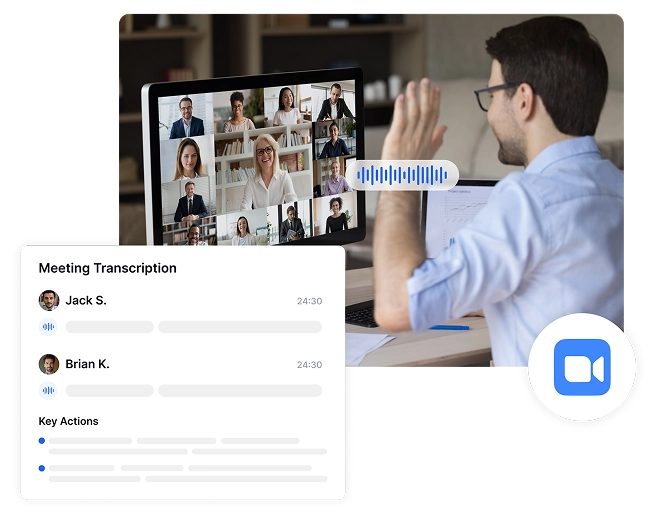
Samodejno zajemite vsako srečanje – brez napora
Nikoli več se ne obremenjujte s snemanjem sestankov. Transkriptor se samodejno pridruži vašim klicem Zoom, snema pogovore in ustvarja prepise, ne da bi s prstom maknili. Preprosto sinhronizirajte koledar ali dajte v skupno rabo povezavo do srečanja!
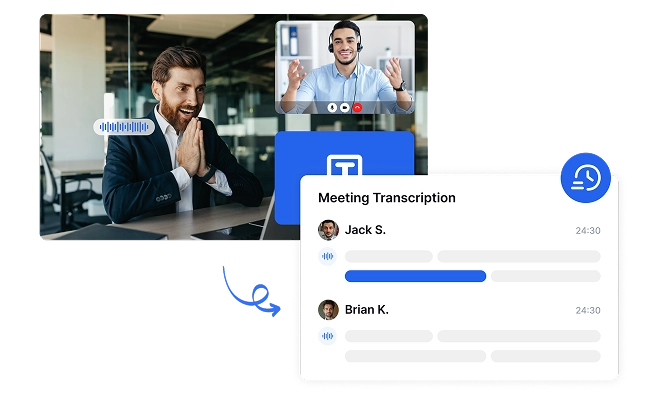
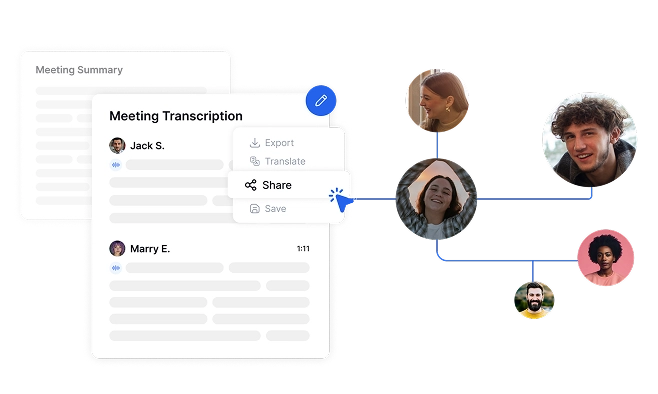
Poskrbite, da bo vsak član ekipe obveščen
Transkriptor preoblikuje sestanke Zoom v dostopno besedilo. Po vsakem sestanku Transkriptor samodejno pošlje e-poštno sporočilo s povzetkom s ključnimi vpogledi, odločitvami in dejanji. S podporo za 100+ jezikov se lahko večjezične ekipe v celoti vključijo, odstranijo komunikacijske ovire in izboljšajo sodelovanje.
Poskrbite, da bodo vaša srečanja organizirana in jih je mogoče iskati za vedno
Pretvorite razprave Zoom v trajno znanje, ki ga je mogoče iskati. Transkriptor ustvari popoln arhiv organizacijske komunikacije, ki ohranja vpoglede, preprečuje izgubo znanja in pospešuje vključevanje novih članov ekipe.
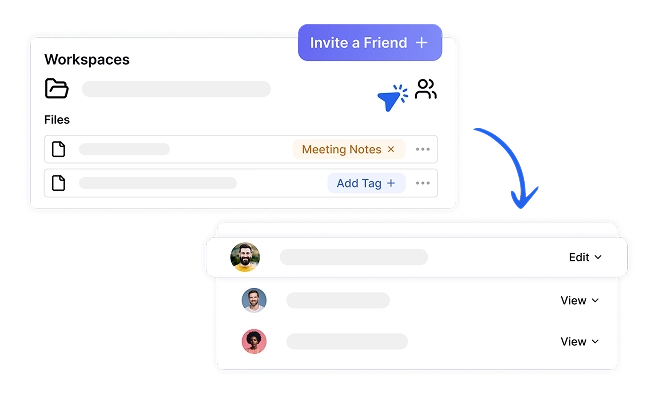
Spremenite sestanke Zoom v prepise, ki jih je mogoče iskati v 4 preprostih korakih
Povežite koledar ali prilepite povezavo Zoom
Transkriptor se pridruži in beleži
Pridobite prepis sestanka
Skupna raba vpogleda v srečanje
Kdo ima koristi od prepisovanja srečanja Zoom?
Preoblikujte svoja srečanja Zoom z inteligenco, ki jo poganja AI
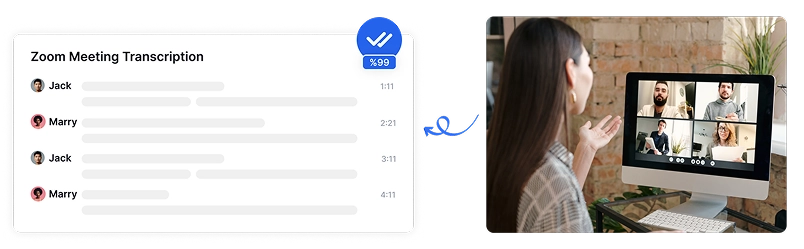
Transkripcija, ki jo poganja AI, z več kot 99-odstotno natančnostjo
Transkriptor zagotavlja izjemno natančnost v več kot 100 jezikih pri prepisovanju sestankov Zoom, tudi z več govorci, naglasi in terminologijo, specifično za industrijo. Napredni algoritmi AI zagotavljajo, da je vsebina srečanja pravilno zajeta.
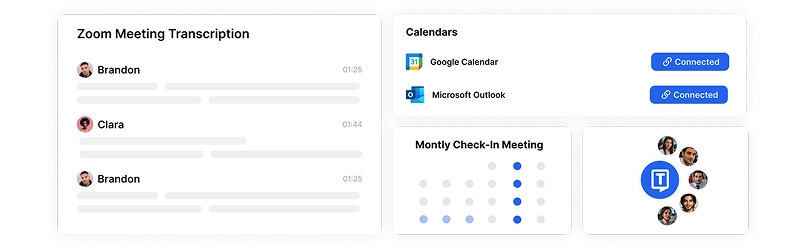
Pridruževanje in snemanje srečanj Zoom s sinhronizacijo koledarja
Transkriptor se samodejno pridruži vašim sestankom Zoom in jih snema v realnem času. Preprosto sinhronizirajte koledar Google ali Outlook in Transkriptor bo zaznal načrtovane sestanke, se pravočasno pridružil in začel prepis. Ne glede na to, ali imate raje ročno skupno rabo z enim klikom ali popolno avtomatizacijo koledarja, so vaša srečanja vedno posneta, prepisana in pripravljena za pregled, ne da bi pri tem motili potek dela.
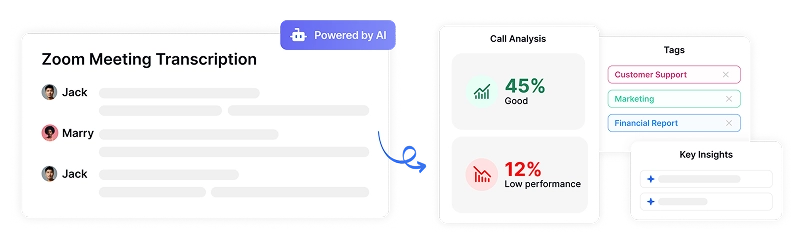
Vpogledi v srečanja, ki jih poganja AI
Transkriptor-jeva AI samodejno zazna ključne odločitve, dejanja in zaveze, sprejete med sestanki Zoom. Pridobite organiziran povzetek naslednjih korakov, pri čemer zagotovite, da nič ne bo spregledano in da so nadaljnji ukrepi jasni za vsakega udeleženca.
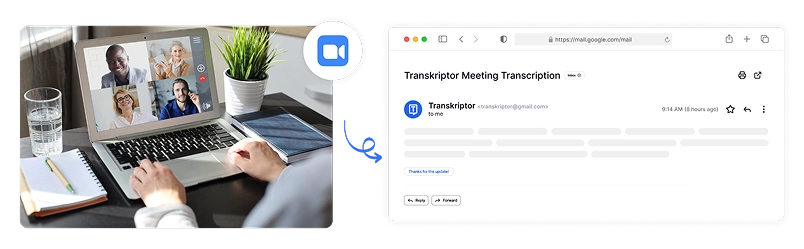
Samodejna e-poštna sporočila s povzetkom po sestanku
Po vsakem sestanku Zoom Transkriptor vsem udeležencem samodejno pošlje strukturirano e-poštno sporočilo s ključnimi ugotovitvami, dejanji in kritičnimi točkami razprave. Naj bodo vsi usklajeni brez ročnega beleženja ali nadaljnjega spremljanja.

Skupna raba in shranjevanje prepisov srečanj
Preprosto delite prepise, povzetke in posnetke srečanj Zoom s sodelavci prek varnega dostopa, ki temelji na dovoljenjih. Omogočite članom skupine, ki se niso mogli udeležiti, da hitro dohitijo razprave, ne da bi si ogledali celotne posnetke.
Varnost na ravni podjetja
Varnost in zasebnost strank sta naša prednostna naloga na vsakem koraku. Upoštevamo standarde SOC 2 in GDPR ter zagotavljamo, da so vaši podatki ves čas zaščiteni.




Google Play Store
Chrome Web Store
App Store
Kaj pravijo naši uporabniki
Pogosto zastavljena vprašanja
Ko sinhronizirate Transkriptor z Google ali Outlook koledarjem, samodejno zazna in se pridruži vašim načrtovanim sestankom Zoom. Povezavo Zoom lahko delite tudi ročno in Transkriptor bo začel snemati in prepisovati brez ročne nastavitve.
Da! Transkriptor-jeva AI samodejno zazna in označi različne govornike na vaših sestankih Zoom. Tako lahko enostavno spremljate pogovore, spremljate, kdo je kaj rekel, in ustvarite dobro strukturirane prepise.
Transkriptor uporablja napredno prepoznavanje govora AI za zagotavljanje več kot 99-odstotne natančnosti, tudi z več govorci, naglasi in terminologijo, specifično za industrijo. AI se nenehno uči in izboljšuje, kar zagotavlja, da so potrebni minimalni popravki.
Da! Po vsakem sestanku Transkriptor vsem udeležencem pošlje e-poštno sporočilo s povzetkom, ki ga ustvari AI, ključnimi vpogledi, dejanji in odločitvami. To ohranja vse usklajene brez dodatnih nadaljnjih ukrepov.
Da. Transkriptor uporablja šifriranje SSL, varno shrambo v oblaku in nadzor dostopa na podlagi vlog, da zaščiti podatke srečanja. Do prepisov lahko dostopajo samo pooblaščeni uporabniki, kar zagotavlja zaupnost in skladnost z varnostnimi standardi, vključno z uredbo GDPR.

Dostop do Transkriptor kjer koli
Snemajte v živo ali naložite avdio in video datoteke za prepis. Z lahkoto uredite svoje prepise in uporabite pomočnika AI za klepet ali povzetek prepisov.







